xp加速瘦身
WinXP的固态硬盘优化

WinXP的固态硬盘优化一、关闭系统恢复功能(System restore)系统还原会影响到SSD或者TRIM的正常操作,进而影响SSD的读写能力。
关闭系统还原1、右键单击我的电脑选择属性;2、选择系统保护;3、设置项;4、关闭系统还原二、关闭磁盘索引(Indexing Service on the drive)磁盘索引的目的是为了加速进入相应的文件夹和目录,但是SSD 产品本身的响应时间非常低,仅为0.1ms级别,所以没有必要做索引,过多的索引只会白白减少SSD的寿命。
关闭文件索引1、点击我的电脑;2、右键单击SSD选择属性;3、取消索引勾选,点击确定。
有时候可能会需要你以管理员权限操作,执行管理员权限即可。
三、关闭Prefetch(预取)和Superfetch(超级预取)这两项技术是XP和Vista时代的加速技术,对于SSD来讲0.1ms 级的延迟完全不需要这项技术。
所以关闭后性能会有提升。
关闭预取技术1、进入注册表,找到HKEY_LOCAL_MACHINE\SYSTEM\CurrentControlSet\Control\Ses sionManager\Memory Management\PrefetchParameters2、右键点击EnablePrefetcher和EnableSuperfetch3、修改这些数据从(1或3)到0。
EnablePrefetche含义0:取消预读取功能;1:只预读取应用程序;2:只预读取Windows系统档案。
3:预读取Windows系统档案和应用程序四、关闭自动重组1、进入注册表,找到HKEY_LOCAL_MACHINE\SOFTWARE\Microsoft\Dfrg\BootOptimizeFunction,2、将字符串值〔Enable〕设定为〔N〕。
传统硬盘则要设为Y五、禁用8.3格式文件识别禁用8.3格式文件识别注册表,HKEY_LOCAL_MACHINE\SYSTEM\CurrentControlSet\Control\Fil eSystem子键。
windows 系统文件夹怎么减肥?

19、压缩NTFS驱动器、文件或文件夹:如果你的硬盘采用的是NTFS文件系统,空间实在紧张,还可以考虑启用NTFS的压缩功能。右击要压缩的驱动器-"属性"-"常规"-"压缩磁盘以节省磁盘空间",然后单击"确定", 在"确认属性更改"中选择需要的选项。这样可以节省约20% 的硬盘空间。在压缩C盘的时候,最好在安全模式下压缩,这样效果要好一些。
20、##########关闭华医生Dr.Watson:要关闭Dr.Watson可打开注册表编辑器,找到"HKEY_LOCAL_MACHINE\SOFTWARE\Microsoft\WindowsNT\CurrentVersion\AeDebug"分支,双击其下的Auto键值名称,将其"数值数据"改为0,最后按F5刷新使设置生效,这样就取消它的运行了。也在"开始"->"运行"中输入"drwtsn32"命令,或者"开始"->"程序"->"附件"->"系统工具"->"系统信息"->"工具"->"Dr Watson",调出系统里的华医生Dr.Watson ,只保留"转储全部线程上下文"选项,否则一旦程序出错,硬盘会读很久,并占用大量空间。如以前有此情况,请查找user.dmp文件,删除后可节省几十MB空间。
在Windows操作系统在C盘空间不足的情况下,我们可以通过那些具体手段来增加C盘空间呢?
1.打开“我的电脑”-“工具”-“文件夹选项”-“查看”-在“显示所有文件和文件夹”选项前打勾-“确定”
让系统盘瘦身的方法

1. 关闭"休眠"方法:打开[控制面板]宀电源选项]-[休眠],把"启用休眠"前面的勾去掉说明:休眠是系统长时间一种待机状态,使您在长时间离开电脑时保存操作状态,如果您不是经常开着电脑到别处去的话,那就把它关了吧!☆立即节省:256M2. 关闭"系统还原"方法:打开[控制面板]- [系统]- [系统还原] ,把"在所有驱动器上关闭系统还原'勾上说明:系统还原是便于用户误操作或产生软件问题时的一种挽救手段,可以回复到误操作以前的状态.不建议初级用户使用.当然,它采用的是跟踪手段,需要记录大量信息,所消耗的资源也要很大的.☆立即节省:数百M (根据还原点的多少而不同)您也可以在不关闭系统还原的前提下,相应的减少系统还原所占的磁盘空间,这只会减少可用还原点的数目一般还原点有一两个就够了吧.方法:...[系统还原]-选择一个"可用驱动器"-[设置]-调整"要使用的磁盘空间"3. 关闭"远程管理"方法:打开[控制面板]-[系统]-[远程],把"允许从这台计算机发送远程协助邀请"前面的勾去掉.说明:谁会经常用到这种功能呢?它占用的不是磁盘空间,但是会影响系统运行速度.☆提高系统性能4. 关闭"自动更新"方法:打开[控制面板]- [自动更新]-选"关闭自动更新"说明:系统更新占用的也不是磁盘空间,您可以在有可用更新时到微软的更新页面上更新,而不是总需要一个进程监视那是不是有可用更新.☆提高系统性能5. 关闭"索引服务"方法:[开始]-运行]-输入"msconfig"-服务]去掉indexing servise前面的勾说明:索引服务是提高系统搜索速的的,谁没事总在系统里搜来搜去啊☆提高系统性能6. 减少开机加载的启动项方法:[开始]宀运行]T输入"msconfig"宀启动]去掉不必要的启动项说明:必要的启动项一般"系统盘\windows\system32 下的最好不要去掉;而肯定能去掉的有TINTSETP IMJ PMIG IMSCMIG QQ 等☆加快开机速度7. 合理设置虚拟内存方法:打开[控制面板系统[高级]-[性能]设置-[高级]-[虚拟内存]更改-在"自定义大小"中填入数值说明:一般的最小值是物理内存的 1.5倍,最大值是物理内存的3倍;如果您经常运行大型软件的话最小值应该设为(物理内存*1.5*0.2+物理内存*1.5),最大值应为(物理内存*3*0.2+物理内存*3)☆提高系统性能8. 取消系统失败时的日志文件和询问打开[控制面板[系统[高级]启动和故障恢复[系统失败]去掉"将事件写入系统日志""发送错误警报"☆提高系统性能9. 删除无用的文件方法:打开[控制面板]T文件夹选项]T [查看]T [显示所有文件和文件夹]C:\Documents and用户名除index 文件外的所有文件(浏览网页产生的记录文件)C:\Documents and用户名\Local 下的所有文件(用户临时文件)C:\Documents and用户名\LocalSettings\TemporaryInternet 下的所有文件(浏览网页记录的多媒体信息,加速以后浏览)C:\Documents and用户名\Local 下的所有文件(访问历史纪录)用户名下的所有文件(最近浏览文件的快捷方式)C:\WINDOWS\Temp C:\Documents and下的所有文件(临时文件)C:\WINDOWS\ServicePackFiles下的所有文件(升级sp1或sp2后的备份文件)C:\WINDOWS\Driver Cache\i386 下的压缩文件(驱动程序的备份文件) C:\WINDOWS\SoftwareDistribution\download 下的所有文件(未完成的软件下载)下以$u... 开头的隐藏文件(微软更新安装文件备份)☆立即节省:数百M10. 磁盘碎片整理下面该做的就是磁盘碎片整理了,只有整理之后才能获得更多的空间哦方法:[开始]-程序]-[附件]-[系统工具]-[磁盘碎片整理]...(记得先"分析"后"整理")让系统盘“瘦身”的方法--使你的系统会更加清爽、简洁、高效!第一部分:装好操作系统后首先需要进行如下操作。
57XP加速方法

41)system event notification 如果是服务器肯定要记录的
42)system restore service 系统还原服务
43)task scheduler windows 计划服务
44)Telephony 拨号服务,我不拨号还不行吗?
45)telnet
31) QoS RSVP 关!
32)Remote desktop help session manager 远程帮助服务
33)remote Procedure Call LOCATOR 管理RPC
34)remote registry 远程管理注册表
35)removable storage
18)IPSEC Services 这个我不懂,你想知道问Quack去
19)Logical Disk manager administrative service 配置磁盘
20)messenger 好像net send 等东西用的就是这个功能
21)MS software shadow copy provider 卷复制备份的
36)routing and remote access 我干脆禁用了它
37)security accounts manager 我的系统只是一个客户系统,不用iis。
38)smart card
39)smart card helper 关!!!
40)SSDP Discovery service 我用不到这个
46)terminal services 终端服务
47)uninterruptible power supply UPS,我没有呀
48)universal plug and play device host 太先进了点,用不到
xp系统终极瘦身大全
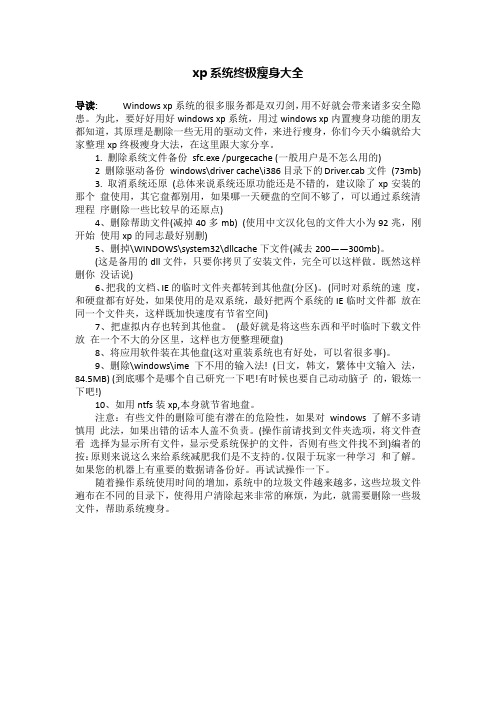
xp系统终极瘦身大全导读:Windows xp系统的很多服务都是双刃剑,用不好就会带来诸多安全隐患。
为此,要好好用好windows xp系统,用过windows xp内置瘦身功能的朋友都知道,其原理是删除一些无用的驱动文件,来进行瘦身,你们今天小编就给大家整理xp终极瘦身大法,在这里跟大家分享。
1. 删除系统文件备份sfc.exe /purgecache (一般用户是不怎么用的)2 删除驱动备份windows\driver cache\i386目录下的Driver.cab文件(73mb)3. 取消系统还原(总体来说系统还原功能还是不错的,建议除了xp安装的那个盘使用,其它盘都别用,如果哪一天硬盘的空间不够了,可以通过系统清理程序删除一些比较早的还原点)4、删除帮助文件(减掉40多mb) (使用中文汉化包的文件大小为92兆,刚开始使用xp的同志最好别删)5、删掉\WINDOWS\system32\dllcache下文件(减去200——300mb)。
(这是备用的dll文件,只要你拷贝了安装文件,完全可以这样做。
既然这样删你没话说)6、把我的文档、IE的临时文件夹都转到其他盘(分区)。
(同时对系统的速度,和硬盘都有好处,如果使用的是双系统,最好把两个系统的IE临时文件都放在同一个文件夹,这样既加快速度有节省空间)7、把虚拟内存也转到其他盘。
(最好就是将这些东西和平时临时下载文件放在一个不大的分区里,这样也方便整理硬盘)8、将应用软件装在其他盘(这对重装系统也有好处,可以省很多事)。
9、删除\windows\ime下不用的输入法! (日文,韩文,繁体中文输入法,84.5MB) (到底哪个是哪个自己研究一下吧!有时候也要自己动动脑子的,锻炼一下吧!)10、如用ntfs装xp,本身就节省地盘。
注意:有些文件的删除可能有潜在的危险性,如果对windows了解不多请慎用此法,如果出错的话本人盖不负责。
(操作前请找到文件夹选项,将文件查看选择为显示所有文件,显示受系统保护的文件,否则有些文件找不到)编者的按:原则来说这么来给系统减肥我们是不支持的。
最大化精减系统:我的XP只200M
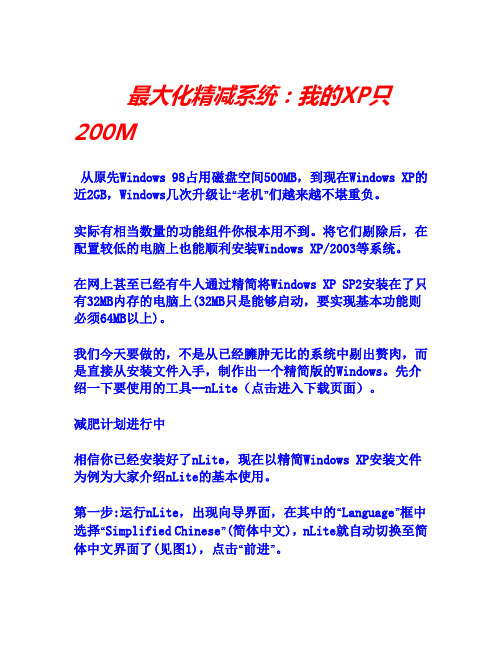
最大化精减系统:我的XP只200M从原先Windows 98占用磁盘空间500MB,到现在Windows XP的近2GB,Windows几次升级让“老机”们越来越不堪重负。
实际有相当数量的功能组件你根本用不到。
将它们剔除后,在配置较低的电脑上也能顺利安装Windows XP/2003等系统。
在网上甚至已经有牛人通过精简将Windows XP SP2安装在了只有32MB内存的电脑上(32MB只是能够启动,要实现基本功能则必须64MB以上)。
我们今天要做的,不是从已经臃肿无比的系统中剔出赘肉,而是直接从安装文件入手,制作出一个精简版的Windows。
先介绍一下要使用的工具--nLite(点击进入下载页面)。
减肥计划进行中相信你已经安装好了nLite,现在以精简Windows XP安装文件为例为大家介绍nLite的基本使用。
第一步:运行nLite,出现向导界面,在其中的“Language”框中选择“Simplified Chinese”(简体中文),nLite就自动切换至简体中文界面了(见图1),点击“前进”。
选择语言,当然是简体中文第二步:选择Windows安装文件所在位置,如果是ISO文件请先使用WinISO或WinRAR解压到临时目录中再进行选择,所选目录中应含有I386目录及相关安装文件(见图2)。
选择了正确目录后,在nLite向导的“信息”框中就显示出了指定Windows安装文件的版本、语言、路径,大小和安装文件所在盘符的剩余空间(见图3),确认无误后点击“前进”。
选择文件夹相关文章:给XP系统加油:让运行提速100% 菜鸟无忧 XP优化备份安全三步走显示Windows的相关信息第三步:选择需要进行的任务,其中包括了“Service Pack整合”、“修补程序包整合”、“驱动整合”、“组件移除”、“无人值守安装”、“选项和优化”、“可引导ISO镜像”7个选项按钮(见图4)。
比较常用的是“Service Pack整合”及“组件移除”,选择好后点击“前进”进入下一步。
系统瘦身的八大方法

系统瘦身的八大方法.txtcopy(复制)别人的个性签名,不叫抄袭,不叫没主见,只不过是感觉对了。
遇到过的事一样罢了。
老是听到有人抱怨:我的系统怎么越来越慢了呢?特别是装了Vista的朋友,感觉更明显。
优化杀毒都试过了,就是不管用。
到底系统变慢的罪魁祸首是什么呢?根据本人总结,除去硬件老化和病毒侵蚀两个不可抗拒的主要因素,再就是Windows系统过于臃肿和随机启动项目加载太多的原因了。
随机启动项我们可以以直接运行msconfig修改,禁用那些不需要的启动项目就行,一般我们只运行一个输入法程序和杀毒软件就行了。
关于windows系统越来越臃肿的问题解决的方法就不会这么简单了。
随着每天的操作,安装新软件、加载运行库、添加新游戏等等使得系统变得更加庞大,而更为重要的是变大的不仅仅是它的目录,还有它的注册表和运行库。
因为即使删除了某个程序,可是它使用的DLL文件仍然会存在,因而随着使用日久,Windows的启动和退出时需要加载的DLL动态链接库文件越来越大,自然系统运行速度也就越来越慢了。
特别是Vista 让注册表变得更加臃肿了,注册表对于系统速度的影响,有点说不清道不明。
微软设计注册表,给应用程序一个统一存放配置信息的地方,因为注册表在系统启动时加载,所以应用程序在启动时,使用注册表项比使用外部配置文件要快。
但是如果注册表太大的话,将消耗很多的系统资源,为什么有那么多注册表清理软件存在,就是因为注册表垃圾太多了,不光是应用软件制造注册表垃圾,Windows自己也制造注册表垃圾。
在制造注册表垃圾的软件当上,微软的软件应该是名列前矛,像Office、.NETFramework,都是写注册表达数量巨大的软件。
WindowsVista的注册表,据估计至少比WindowsXP臃肿一倍。
到底我们该怎样优化自己的电脑,给系统来个大瘦身呢?本人总结了8条方法:一、让系统盘更清净1、进入:控制面板--系统--高级--环境变量2、单击用户变量中的TEMP--编辑--将那一长串内容变为D:TEMP(根据你需要,可改成其它盘,但不是系统所在的就行了)3、同上,将TMP同样改为D:TEMP。
如何瘦身系统

点击播放边看全文DJ兰花草教你如何手动清理XP系统垃圾 Windows XP(以下简称XP)系统占的硬盘空间虽大,但很多文件并不是正常运行系统所必须的,而且也不是每个用户都需要的,因此我们完全可以不借助任何软件为系统手动“瘦身”,一来可以节约硬盘空间,二来可以提高系统的运行速度。
一、清理Documents and Settings目录“Documents and Settings”是XP中比较特殊的目录,它记录了用户的一些特别的文件信息。
下面来看看有什么内容是可以删除的。
C:\Documents and Settings\All Users\Application Data\Microsoft\User Account Pictures\Default Pictures在设置账户或使用MSN时都会使用到。
这些图片没什么特别,可以删除,也可以用自己喜欢的图片来替代。
C:\Documents and Settings\用户名\My Documents\My Music一般人们都在硬盘中开辟专门的存放音乐的地方,那么把它删除吧。
有一点要注意:如果经常播放WMA文件,难免会下载一些音乐播放许可证到本地硬盘,而系统默认会把这些许可证放在这个目录中,如果在目录中看到“许可证备份”目录,建议把它复制到其他位置,并在WMP的“工具/许可证管理”中更改路径。
C:\Documents and Settings\用户名\[开始]菜单\程序\附件这个目录是一些程序的快捷图标。
在附件中真正用到的功能很少,常用的只有“记事本”、“Windows资源管理器”。
把需要的程序快捷图标复制到“C:\Documents and Settings\All Users\[开始]菜单\程序\附件”中,然后再删除此目录。
C:\Documents and Settings\用户名\Favorites这里的快捷图标,“”和“Radio Station Guide”,这些你用过吗?没用就删吧。
为XP瘦身(三)
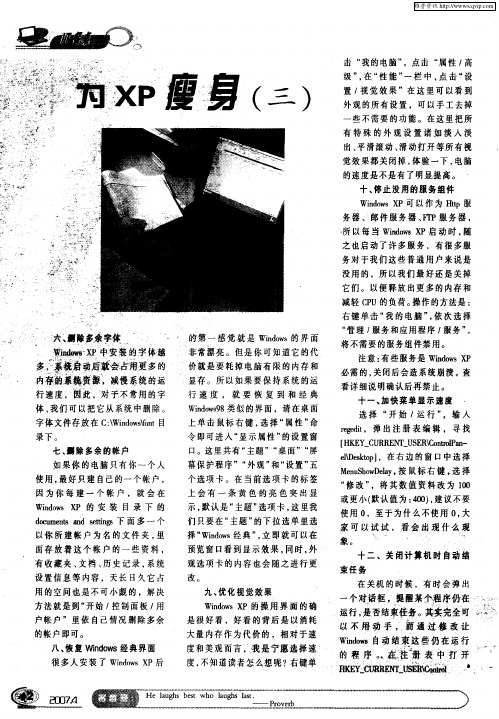
们 只要在 “ 主题 ” 的下拉 选单里 选
择 “ nos经典” 立 即 就可以在 Wi w d ,
以你所 建 帐 户为 名 的文 件夹 , 里 面存放 着 这个 帐 户 的一 些 资料 ,
有 收藏 夹 、 文档 、 史记 录 。 历 系统
预览窗1看到显示效果 , 2 1 同时, 外
行速 度 ,因此 ,对 于不 常用 的字 、 体 。 们可 以把 它从系统 中删除 。 我
必需 的 , 闭后会造系统崩溃 。查 关
看详 细说 明确认 后再禁止 。 十一 、 加快 菜单显示速度
Wi o s8 似的界面 ,请 在桌 面 n w9 类 d 上 单击 鼠标 右键 , 择 “ 性 ” 选 属 命
十 三 、 闭 D . t n程 序 关 rWas o
幕保护程 序”“ 观” “ 外 和 设置 ” 五
个选项 卡 。在 当前 选项 卡 的标 签 上 会 有 一 条 黄 色 的 亮 色 突 出 显 示, 默认是 “ 主题 ” 项卡 , 里我 选 这
e st 1 l k p ,在右 边 的窗 1 中选择  ̄e o 2 1
M nSoD l , 鼠标右 键 , 择 euhw e y 按 a 选 “ 改” 修 ,将 其数 值资 料改 为 10 0 或更小( 默认值为 :O ) 建议不要 40 , 使用 0 ,至于为什 么不使用 0 大 , 家 可 以 试 试 ,看 会 出 现 什么 现
度, 不知道读者怎 么想 呢?右键单
个对话 框,提醒某个程序仍在一 。 一一 运行, 是否结束任务 其实 完全可 ’ l :
以 不 厝 动 手 , 前 通 过 修 改 让 、 Wnos自动 结 束 这些 仍 在 运 行 i w d
XP系统电脑内存太小要怎么优化
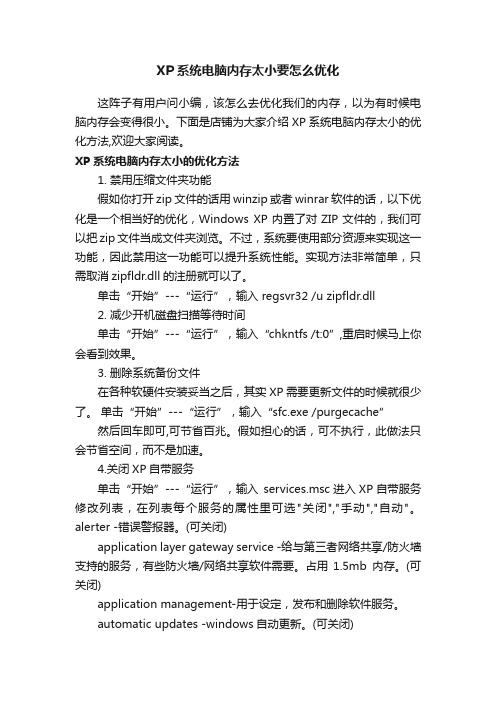
XP系统电脑内存太小要怎么优化这阵子有用户问小编,该怎么去优化我们的内存,以为有时候电脑内存会变得很小。
下面是店铺为大家介绍XP系统电脑内存太小的优化方法,欢迎大家阅读。
XP系统电脑内存太小的优化方法1. 禁用压缩文件夹功能假如你打开zip文件的话用winzip或者winrar软件的话,以下优化是一个相当好的优化,Windows XP内置了对ZIP文件的,我们可以把zip文件当成文件夹浏览。
不过,系统要使用部分资源来实现这一功能,因此禁用这一功能可以提升系统性能。
实现方法非常简单,只需取消zipfldr.dll的注册就可以了。
单击“开始”---“运行”,输入 regsvr32 /u zipfldr.dll2. 减少开机磁盘扫描等待时间单击“开始”---“运行”,输入“chkntfs /t:0”,重启时候马上你会看到效果。
3. 删除系统备份文件在各种软硬件安装妥当之后,其实XP需要更新文件的时候就很少了。
单击“开始”---“运行”,输入“sfc.exe /purgecache”然后回车即可,可节省百兆。
假如担心的话,可不执行,此做法只会节省空间,而不是加速。
4.关闭XP自带服务单击“开始”---“运行”,输入services.msc进入XP自带服务修改列表,在列表每个服务的属性里可选"关闭","手动","自动"。
alerter -错误警报器。
(可关闭)application layer gateway service -给与第三者网络共享/防火墙支持的服务,有些防火墙/网络共享软件需要。
占用1.5mb内存。
(可关闭)application management-用于设定,发布和删除软件服务。
automatic updates -windows自动更新。
(可关闭)background intelligent transfer service - 这个服务原是用来实现http1.1服务器之间的信息传输,微软称支持windows更新时断点续传clipbook - 用与局域网电脑来共享粘贴/剪贴的内容。
XP系统电脑开机速度很慢怎么办
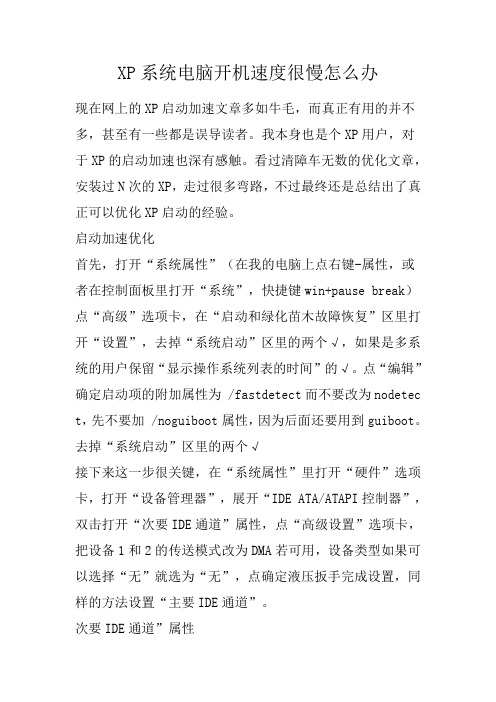
XP系统电脑开机速度很慢怎么办现在网上的XP启动加速文章多如牛毛,而真正有用的并不多,甚至有一些都是误导读者。
我本身也是个XP用户,对于XP的启动加速也深有感触。
看过清障车无数的优化文章,安装过N次的XP,走过很多弯路,不过最终还是总结出了真正可以优化XP启动的经验。
启动加速优化首先,打开“系统属性”(在我的电脑上点右键-属性,或者在控制面板里打开“系统”,快捷键win+pause break)点“高级”选项卡,在“启动和绿化苗木故障恢复”区里打开“设置”,去掉“系统启动”区里的两个√,如果是多系统的用户保留“显示操作系统列表的时间”的√。
点“编辑”确定启动项的附加属性为 /fastdetect而不要改为nodetec t,先不要加 /noguiboot属性,因为后面还要用到guiboot。
去掉“系统启动”区里的两个√接下来这一步很关键,在“系统属性”里打开“硬件”选项卡,打开“设备管理器”,展开“IDE ATA/ATAPI控制器”,双击打开“次要IDE通道”属性,点“高级设置”选项卡,把设备1和2的传送模式改为DMA若可用,设备类型如果可以选择“无”就选为“无”,点确定液压扳手完成设置,同样的方法设置“主要IDE通道”。
次要IDE通道”属性关机加速优化打开注册工业吸尘器表(开始-运行-regedit),单击“我的电脑”打开“编辑”菜单的“查找”,输入AutoEndTask s,点“查找下一个”。
双击打开找到的结果修改“数值数据”为1。
然后在AutoEndTasks的下面可以找到HungAppTi meout,WaitToKillAppTimeout,把“数值数据”设为2000或者更小,在这里顺便也把菜单延迟的时间修改一下,在A utoEndTasks的下面找到MenuShowDelay,数值是以毫秒为单位,如果希望去掉菜单延迟就设为0。
修改液压升降平台后点“编辑”菜单,打开“查找下一个”(快捷键F3),把找到的结果都安装上一步的方法修改。
有效地为Win XP系统瘦身
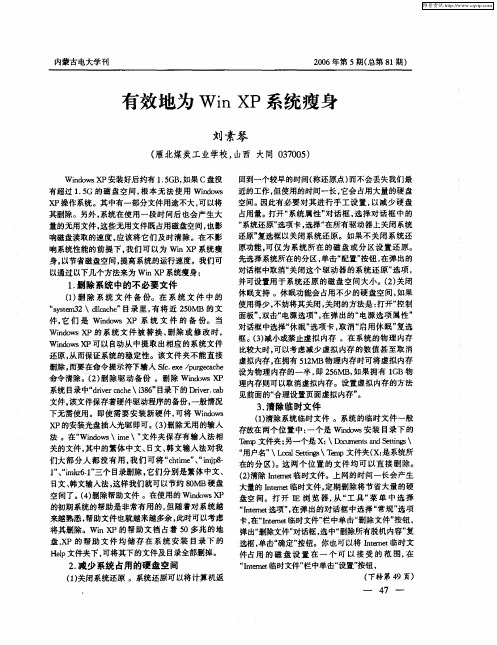
内蒙古 电大学刊
20 年第 5 ( 06 期 总第 8 期 ) 1
有效地 为 Wi P系统瘦身 nX
刘素琴
( 雁北煤炭工业学校, 山西 大同 0 70 ) 30 5
Wi o s P安装 好后约有 15 B 如果 C盘投 n wX d .G , 有超过 1 5 的磁盘 空 间 , 本无 法 使 用 Wi O S .G 根 n W d X P操作 系统 。其 中有 一部分文件用途不大 , 以将 可
系统 目录 中“ r e ce 36 目录下的 D i rcb di r ah。 该文件保存着硬件驱动程序的备份, 一般情况 下无需使用。即使需要安装新硬件, 可将 Wi o s n w d X P的安装光盘插入光驱即可。() 3删除无用的输入
量的无用文件 , 些无用文件既 占用磁盘空间 , 这 也影 响磁盘读取的速度, 应该将它们及时清除。在不影
还原” 复选框以关闭系统还原。如果不关闭系统还 原功能 。 为 系统 所在 的磁盘 或分 区设 置 还 原。 可仅 响系统性能的前提下, 我们可以为 Wi X n P系统瘦 先选择系统所在的分区 。 击“ 单 配置 ” 按钮 , 在弹 出的 身, 以节省磁盘空间, 提高系统的运行速度。我们可 对话框 中取 消“ 闭这个 驱动器 的 系统还 原” 关 选项 , 以通 过以下几个 方法来为 wiX n P系统瘦身 : 并可设 置用 于 系统还 原 的磁盘 空间 大小 。() 2 关闭
面板” 双击“ , 电源 选项 ”在 弹 出的“ , 电源 选项 属性 ”
件, 它们 是 Wi o P系 统 文 件 的 备 份。当 n w X ds Wi o P的系统 文件被替换、 n w X ds 删除或 修改时 ,
Windows XP系统优化教程- 详细介绍纯手工精简XP系统 - 确保安全前提

可以删除一些LOG文件。具体那些能够删除,那些不能够要看你自己的决定了。
不经常接触文字排版,设计的朋友,完全可以删除多余的字体,这招的效果相当明显。Windows/Fonts(一定不要删除“宋体”或者“宋体&新宋体”)
卸载无用的动态链接,可以用优化大师。
删除\windows\ime下不用的输入法! (日文,韩文,繁体中文输入 法,84.5MB) (到底哪个是哪个自己研究一下吧!有时候也要自己动动脑子 的,锻炼一下吧!),这一技巧使用前做好备份工作,本人建议大家小心进行。
x:\WINDOWS\ServicePackFiles(升级sp1或sp2后的备份文件)
x:\WINDOWS\Driver Cache\i386下的压缩文件(驱动程序的备份文件)
x:\WINDOWS\SoftwareDistribution\download下的所有文件
x:\windows 如果对系统进行过windoes updade升级,有类似$NtUninstallQ311889$的隐藏文件 ,都干掉吧,1x-3xM
X:Windows\inf 这个文件夹中包含了大量的Windows下的硬件驱动程序,如果你确信已经不会再增添新的硬件设备以及所有硬件都可以正常工作,那么这里的所有文件就都可以删除,直接清理inf文件夹。
X:Windowssrchasst 这个文件夹中保存了Windows XP的搜索助理,也就是你搜索文件时出现的小狗或者其他什么人物造型。删掉后这样你将会使用Windows 2000模式的经典搜索方式,而不是XP那样询问你是要搜索照片还是音乐等,你可以直接删除这个文件夹。
这医生看着电脑生病,只告诉你可能是什么症状(里面的症状描述我想信他自己都不知道什么意思),但不会告诉你得了什么病,最主要的是根本不给你看病(解决问题),这样的医生要他何用,还不如我,让他下岗吧:)
WINDOWSXP瘦身大全
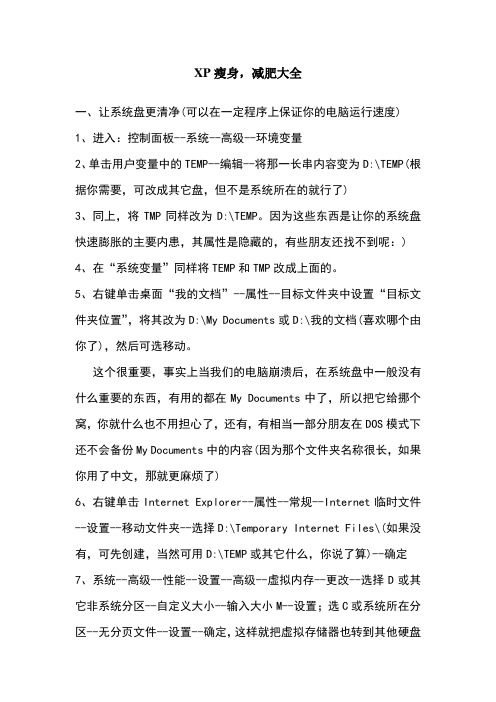
XP瘦身,减肥大全一、让系统盘更清净(可以在一定程序上保证你的电脑运行速度)1、进入:控制面板--系统--高级--环境变量2、单击用户变量中的TEMP--编辑--将那一长串内容变为D:\TEMP(根据你需要,可改成其它盘,但不是系统所在的就行了)3、同上,将TMP同样改为D:\TEMP。
因为这些东西是让你的系统盘快速膨胀的主要内患,其属性是隐藏的,有些朋友还找不到呢:)4、在“系统变量”同样将TEMP和TMP改成上面的。
5、右键单击桌面“我的文档”--属性--目标文件夹中设置“目标文件夹位置”,将其改为D:\My Documents或D:\我的文档(喜欢哪个由你了),然后可选移动。
这个很重要,事实上当我们的电脑崩溃后,在系统盘中一般没有什么重要的东西,有用的都在My Documents中了,所以把它给挪个窝,你就什么也不用担心了,还有,有相当一部分朋友在DOS模式下还不会备份My Documents中的内容(因为那个文件夹名称很长,如果你用了中文,那就更麻烦了)6、右键单击Internet Explorer--属性--常规--Internet临时文件--设置--移动文件夹--选择D:\Temporary Internet Files\(如果没有,可先创建,当然可用D:\TEMP或其它什么,你说了算)--确定7、系统--高级--性能--设置--高级--虚拟内存--更改--选择D或其它非系统分区--自定义大小--输入大小M--设置;选C或系统所在分区--无分页文件--设置--确定,这样就把虚拟存储器也转到其他硬盘好了,这个世界(系统盘)清静了:)(转者注:虚拟内存,temp,tmp我曾转过,但在装某些软件的时候有些不妥又改了回去,若改建议一定要记住原路径。
)二,给XP减肥 (如果你的硬盘够用,可以不减了,因为万一想用其中的某个功能,你就没办法了1.删除系统文件备份/purgecache2.删除驱动备份windows\driver cache\i386目录下的文件(73mb)3.取消系统还原(但记得要保留系统盘的系统还原哟,如果你不想用,就全给关闭了,反正我是保留着:)4.删除Help文件(减掉40多mb)5.删掉\WINDOWS\system32\dllcache下文件(减去200-300mb),这是备用的dll文件只要你已拷贝了安装文件,完全可以这样做。
WindowsXP系统提速的方法

WindowsXP系统提速的方法WindowsXP系统提速的方法电脑使用久了总是会出现卡顿等现象,这让人很头疼,因为有时候玩游戏,如果卡一下,也许结局就不一样了。
那么这时候我们就应该对电脑提速,不过很多用户不知道怎么对电脑提速,为此店铺赶紧整理了WindowsXP电脑提速的方法来帮助大家,大家赶紧看看吧!方法总结:要想加速电脑,给了大家三个方法,并都分析了利弊:1、通过加速软件提速。
在网络上有些系统加速的软件,进行安装运行。
但是这种方法效果不明显,而且很多是需要注册码或付费,因此不赞成使用,在这里也不详细介绍。
2、硬件升级,主要是增加内存容量。
加内存效果最明显,因为程序运行全部在内存里面执行。
3、系统优化,清理系统文件。
系统运行久了当然会有一些垃圾等等,容易给系统带来负担,因此一些日常的清理是必须的,而正常的清理有清理注册表、清理垃圾等等,而这些操作很多时候都能有一些软件进行一键清理,在这里也不做具体说明。
这一切的目的都是给希望能减少硬盘的负担,在这里要和大家分享的便是一些日常的系统优化技巧。
一、无需修改注册表1、电脑桌面上的东西越少越好,我的电脑桌面上就只有“我的电脑”和“回收站”。
东西多了占系统资源。
虽然在桌面上方便些,但是是要付出占用系统资源和牺牲速度的代价。
解决办法:将桌面上快捷方式都删了,因为在“开始”菜单和“程序”栏里都有。
将不是快捷方式的其他文件都移到D盘或E盘,不要放在C盘。
C盘只放系统文件和一些程序安装必须安装在C盘的,其他一律不要放在C盘,放在D盘或E盘。
2、在C盘中有些文件即使用了系统优化软件也是无法清理,这时候我们可以手动清理这些垃圾文件,能更大程度节省C盘得空间。
解决方法:(1)打开“我的电脑”,打开C盘,有一个Windows文件夹,打开它,找到一个“T emp文件夹”,把里面的文件全部删除,(需要事先关闭其他应用程序)。
(2)在“Temp文件夹”旁边有个“Temporary Internet Files文件夹”,打开,把里面的内容全部删除。
- 1、下载文档前请自行甄别文档内容的完整性,平台不提供额外的编辑、内容补充、找答案等附加服务。
- 2、"仅部分预览"的文档,不可在线预览部分如存在完整性等问题,可反馈申请退款(可完整预览的文档不适用该条件!)。
- 3、如文档侵犯您的权益,请联系客服反馈,我们会尽快为您处理(人工客服工作时间:9:00-18:30)。
7、?h除\windows\ime下不用的??入法,8xM。您可瞅准了删,别把自己用的都卡卡消灭了。
8、实在空间紧张,启用NTFS的压缩功能,这样还会少用2x% 的空间,不过我不知道NTFS是啥东东,如果你会用不妨试试。
9、关了系统还原,这破功能对我这样常下载、测试软件的人来说简直是灾难,用鼠标右健单击桌面上的“我的电脑”,选择“属性”,找到“系统还原”,选择“在所有驱动器上关闭系统还原”呵呵,又可以省空间了。
10、自动关闭停止响应的程序
在Windows XP操作系统中,我们可以通过修改注册表,使Windows XP诊测到某个应用程序已经停止响应时就自动关闭它,这样就不需要手工干预了。想要实现这个功能,请点击“开始”→“运行”输入RegEdit,打开注册表编辑器,依次为HKEY_CURRENT_USER\ Control Panel\Desktop\Auto End Tasks,将其键值改为1即可。
10、缩短启动时间
推荐大家使用微软发布的Bootvis软件,它能够对系统进行自动优化,以缩短启动所用的时间,在“Trace”中选择“Optimize System”然后重新启动即可;另外也可以通过Windows XP内建的MsConfig设置程序减少启动时所加载的程序来缩短启动时间,只在运行中输入启动“msconfig”再通过“Startup”进行相关设置即可。
11、关闭休眠功能
休眠支持只需要通过控制面板 -> 电源选项 -> 休眠(Hibernate),把“Enable Hibernate”前面的勾去掉就可以了,哈哈,这样一来又可以空出512MB的硬盘空间了。对20G的硬盘来说可不是小数目呀。
2、修改注册表来减少预读取,减少进度条等待时间,效果是进度条跑一圈就进入登录画面了,开始→运行→regedit动注册表编辑器,找HKEY_LOCAL_MACHINE\SYSTEM\CurrentControlSet\Control\Session Manager\Memory Management \PrefetchParameters, 有一个键EnablePrefetcher把它的数值改为“1”就可以了。另外不常更换硬件的朋友可以在系统属性中把总线设备上面的设备类型设置为none(无)。
8、记得关了错误报告,KAO !这东西搞得我像个微软免费的测试员似的:点击控制面板---->系统---->高级---->右下角--->错误报告---->禁用错误汇报——>确定!
9、去掉磁盘扫描的等待时间
当Windows XP非正9关机时,重新开机需要等待10秒才会开始磁盘扫描。如果你觉得这10秒钟太长,那就干脆让它变成0秒吧!按下“开始”→“所有程序”→“附件”→“命令提示符”,在提示符下键入“CHKNTFS /T:0”然后回车,这样下次就不用等待那漫长的10秒了
5、据说XP的一个系统服务Qos,这个调度要占用20%的网络带宽,像我们这种一毛不拔的人是无法忍受的,去掉方法是:开始菜单→运行→键入 gpedit.msc ,出现“组策略”窗口, 展开 “管理模板“→“网络” , 展开 “QoS数据包调度程序”, 在右边窗右键单击“限制可保留带宽” ,在属性中的“设置”中有“限制可保留带宽” ,选择“已禁用”,确定即可。当上述修改完成并应用后,用户在网络连接的属性对话框内的一般属性标签栏中如果能够看到“QoS Packet Scheduler(QoS数据包调度程序)”。说明修改成功,否则说明修改失败,顺便把网络属性中的那个Qos协议也一起干掉(卸载)吧。
3、其实微软的help帮不了你什么,偶是没有看help的习惯,所以保留着%windows%\help目录下的东西对我来说是一种伤害,呵呵。。。都干掉,近4xM。
4、一会在升级完成后你还会惊喜的发现%windows%\多了许多类似$NtUninstallQ311889$这些目录,别以为是盖茨送你的礼包,都干掉吧,1x-3xM。
6、卸载不常用组件:用记事本修改\%windows%\inf\sysoc.inf,用查找/替换功能,在查找框中输入,hide,全部替换为空。这样,就把所有的,hide都去掉了,存盘退出后再运行“添加-删除程序”,就会看见“添加/删除Windows组件”中多出不少选项;删除掉游戏啊,码表啊等不用的东西。
一、加速计划
WinXP的启动会有许多影响速度的功能,尽管ms说已经作最优化处理过,但对我们来说还是有许多可定制之处。我一般是这样来做的。
1、修改注册表的run键,取消那几个不常用的东西,比如Windows Messenger 。启用注册表管理器:开始→运行→Regedit→找到 “HKEY_CURRENT_USER\Software\Microsoft\Windows\CurrentVersion\Run\MSMSGS” /BACKGROUND 这个键值,右键→删除,世界清静多了,顺便把那几个什么cfmon的都干掉吧。
4、我用Windows commadner+Winrar来管理文件,Win XP的ZIP支持对我而言连鸡肋也不如,因为不管我需不需要,开机系统就打开个zip支持,本来就闲少的系统资源又少了一分,点击开始→运行,敲入:“regsvr32 /u zipfldr.dll”双引号中间的,然后回车确认即可,成功的标志是出现个提示窗口,内容大致为:zipfldr.dll中的Dll UnrgisterServer成功。
二、瘦身计划
1、在各种软硬件安装妥当之后,其实XP需要更新文件的时候就很少了。删除系统备份文件吧:开始→运行→sfc.exe /purgecache近3xxM。
2、删除驱动备份: %windows%\driver cache\i386目录下的driver.cab文件,通常这个文件是76M。
3、关闭系统属性中的特效,这可是简单有效的提速良方。点击开始→控制面板→系统→高级→性能→设置→在视觉效果中,设置为调整为最佳性能→确定即可。这样桌面就会和win2000很相似的,我还是挺喜欢XP的蓝色窗口,所以在“在窗口和按钮上使用视觉样式”打上勾,这样既能看到漂亮的蓝色界面,又可以加快速度。
7、关掉调试器Dr. Watson
Hale Waihona Puke 我好像从win95年代开始一次也没用过这东西,可以这样取消:打开册表,找到HKEY_LOCAL_MACHINE\SOFTWARE\ Microsoft\Windows NT\CurrentVersion\AeDebug子键分支,双击在它下面的Auto键值名称,将其“数值数据” 改为0,最后按F5刷新使设置生效,这样就取消它的运行了。沿用这个思路,我们可以把所有具备调试功能的选项取消,比如蓝屏时出现的memory.dmp,在“我的电脑→属性→高级→设置→写入调试信息→选择无”等等。
6、快速浏览局域网络的共享
通常情况下,Windows XP在连接其它计算机时,会全面检查对方机子上所有预定的任务,这个检查会让你等上30秒钟或更多时间。去掉的方法是开始→ 运行→Regedit→在注册表中找到HKEY_LOCAL_MACHINE\Software\Microsoft\Windows\ Current Version\Explorer\RemoteComputer\NameSpace。在此键值下,会有个{D6277990- 4C6A-11CF-8D87-00AA0060F5BF}键,把它删掉后,重新启动计算机,Windows XP就不再检查预定任务了, hoho~~~ ,速度明显提高啦!
